您希望谷歌浏览器黑暗模式恢复正常吗? 这是很容易解决这个问题。 当您使用 Google Chrome Web 浏览器时,并且您正在使用”黑暗模式”选项(在 Windows 和 Mac 上),则可以看到黑暗模式的用户界面。 这来自 Web 浏览器工具栏中的所有按钮,但不是网页本身都是在一个黑暗的版本中。 在这里,关于如何让谷歌Chrome暗模式恢复正常的有用信息。
1. 谷歌浏览器黑暗模式恢复正常
对于窗口用户
如果您是 Windows 10 用户,请按照以下指示步骤让 Google Chrome 黑暗模式更改回正常界面:
- 打开”设置”页面,从”开始”栏,然后打开扳手图标
- 现在开始个性化
- 单击”颜色”上的左侧面板
- 并将”选择默认应用模式”从”黑暗”更改为“光明”
对于 Mac 用户
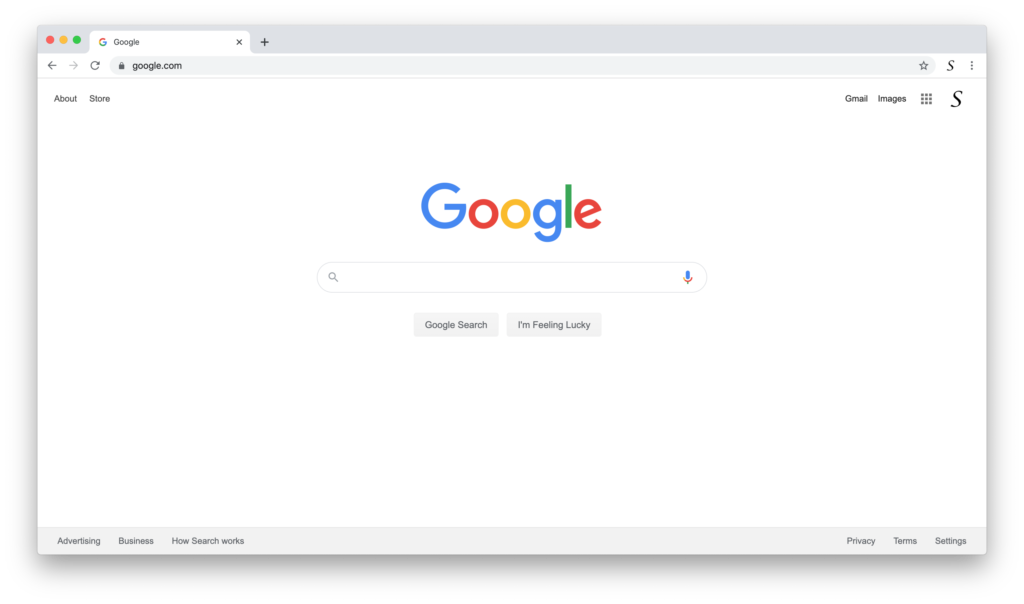
您是否希望在 Mac 计算机上拥有明亮的 Google 浏览器用户界面? 然后按照下面的说明步骤获取此外观:
- 从 Apple 扩展菜单打开系统首选项
- 一个新的窗口显示并选择现在的项目一般
- 顶部将外观从黑暗或自动更改为第一个项目光
您可以安装一个黑暗铬主题,这里关于如何从Chrome中删除一个主题
如果您安装了一个暗主题,那么您可以通过在 Chrome Web 浏览器中以下步骤返回默认的 Chrome 主题:
- 单击浏览器工具栏上⋮的 Chrome 菜单
- 在菜单中单击“设置”项,并在文本下方查看主题主题
- 单击灰色按钮重置为默认主题以恢复默认的 Chrome 主题
2. 有关网站上较暗或较轻的 Web 内容
如果您想将网站的内容转换为浅色或深色主题,则可以使用”关闭灯”浏览器扩展。 并启用夜间模式功能。 只需点击一下,即可将网站转换为您的个人主题和选择的主题。
- 转到并下载关闭灯铬扩展
- 打开关闭灯选项页面,并选择选项卡夜间模式
- 如果您想查看夜间开关,请启用第一个复选框,或在当前网页上使用长深按激活选项
- 在此主题下面,您可以选择您想要查看的 Web 内容的颜色。 这从背景,文本和超链接的颜色。
如果你发现它有用,你可以在Facebook上分享链接或在Twitter上分享链接。 因此,您的家人、朋友或大学可以了解这个方便的免费工具,让 Google 镀铬黑暗模式更改回正常界面。
Did you find technical, factual or grammatical errors on the Turn Off the Lights website?
You can report a technical problem using the Turn Off the Lights online technical error feedback form.